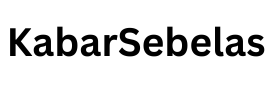Mengunci folder bikin file Anda lebih aman. Ini alasannya:
- Stop Akses Tidak Sah: Orang lain tidak bisa buka data Anda.
- Lindungi Info Penting: Seperti catatan uang atau kata sandi.
- Jaga Privasi: File pribadi tetap rahasia.
- Penuhi Aturan Keamanan: Bagi pekerja, ini bisa wajib.
Cara Mengunci Folder di Windows
Metode 1: Pakai Enkripsi Bawaan
Windows punya fitur BitLocker (untuk edisi Pro dan Enterprise). Begini caranya:
- Klik kanan folder, pilih Properties.
- Buka tab General, klik Advanced.
- Centang Encrypt contents to secure data, lalu klik OK.
- Simpan kunci enkripsi.
Cara Mengunci Folder di macOS
Metode 1: Buat Gambar Disk Terenkripsi
- Buka Disk Utility dari Applications > Utilities.
- Klik File > New Image > Blank Image.
- Atur ukuran, format, dan pilih enkripsi (AES-128 atau AES-256).
- Masukkan kata sandi dan simpan.
- Seret file ke gambar disk, lalu eject untuk mengunci.
Metode 2: Gunakan FileVault
FileVault mengenkripsi seluruh drive:
- Buka System Settings > Privacy & Security > FileVault.
- Nyalakan FileVault dan ikuti petunjuk.
Pakai Software Pihak Ketiga
Jika ingin lebih mudah, coba alat ini:
- Folder Lock: Lindungi folder dengan kata sandi dan enkripsi.
- VeraCrypt: Gratis, buat drive virtual terenkripsi.
- WinRAR: Kompres dan lindungi folder dengan kata sandi.
Tips Aman
- Pakai kata sandi kuat.
- Rutin backup file.
- Perbarui sistem dan software.
- Jangan bagikan kata sandi.
Kesimpulan
Mengunci folder di laptop itu mudah dan bikin data Anda aman. Gunakan fitur bawaan atau software pihak ketiga. Ikuti langkah di atas. Mulai kunci folder Anda sekarang!